No eres el único usuario de PowerPoint que no sabe cómo añadir un superíndice en PowerPoint. Actualmente, la mayoría de los usuarios de PowerPoint no tienen todas las habilidades para trabajar con PowerPoint. Tal vez estabas creando tu presentación y se retrasó en la incorporación de superíndice en PowerPoint. No tienes que ponerte nervioso por ello. Utilizando esta sencilla guía, podrás añadir y editar superíndices en PowerPoint de forma efectiva.
¿Cómo Añadir Superíndice en PowerPoint?
El superíndice es un estilo de formato de texto que hace que los caracteres del texto sean pequeños y se alineen ligeramente por encima de la altura del formato de texto normal. Es común en las presentaciones de matemáticas o física o en el contenido de Word. Además, es necesario la incorporación de derechos de autor o símbolos de marca en el contenido del texto. Añadir superíndice en PowerPoint es un truco sencillo aunque no es visible en la barra de menú como otras operaciones. Implica estos pocos y sencillos pasos a diferencia de otros procesos en el uso de PowerPoint.
Método 1. ¿Cómo Insertar Superíndices en PowerPoint?
Paso 1. En tu presentación, coloca el cursor en el lugar para añadir el superíndice. En el menú "Inicio" de la sección de la cinta de opciones, localiza la pestaña "Fuente".
Paso 2. Haz clic en el "lanzador del cuadro de diálogo" de la sección de fuentes. La ventana "Fuente" se abrirá mostrando las pestañas de fuente y espaciado de caracteres. En la pestaña "Fuente", marca la opción "Superíndice" en la sección "Efectos" y establece el porcentaje de desplazamiento del texto con respecto a la línea de texto normal. Utilizando el atajo de teclado, puedes pulsar simultáneamente las teclas "Ctrl, shift y +".
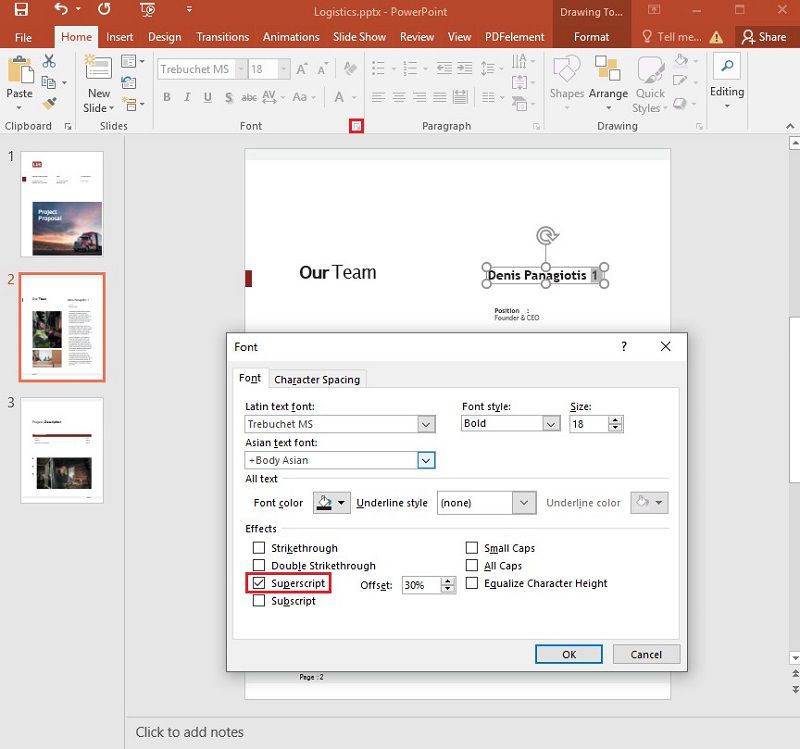
Paso 3. A continuación, puedes introducir el texto en modo de superíndice. El texto normal ya escrito que esté resaltado, se convertirá en superíndice.
Paso 4. Para salir del modo superíndice y seguir trabajando en modo normal, pulsa simultáneamente las teclas "Ctrl, shift y +" de tu teclado. También puedes abrir el cuadro de diálogo de la fuente y desmarcar la casilla "Superíndice".
Método 2. ¿Cómo Añadir Superíndice en PowerPoint?
Esta alternativa trata de cómo crear un atajo de superíndice en PowerPoint en la "Barra de herramientas de acceso rápido". Esto es lo más adecuado para los usuarios frecuentes de la opción de superíndice en PowerPoint. Sin embargo, es laborioso crearlo por primera vez, pero ayuda a la larga. La cinta de la barra de herramientas está en la parte superior o debajo de la cinta de PowerPoint.
Paso 1. En la cinta de PowerPoint, haz clic con el botón derecho y elige la opción "Personalizar la barra de herramientas de acceso rápido".
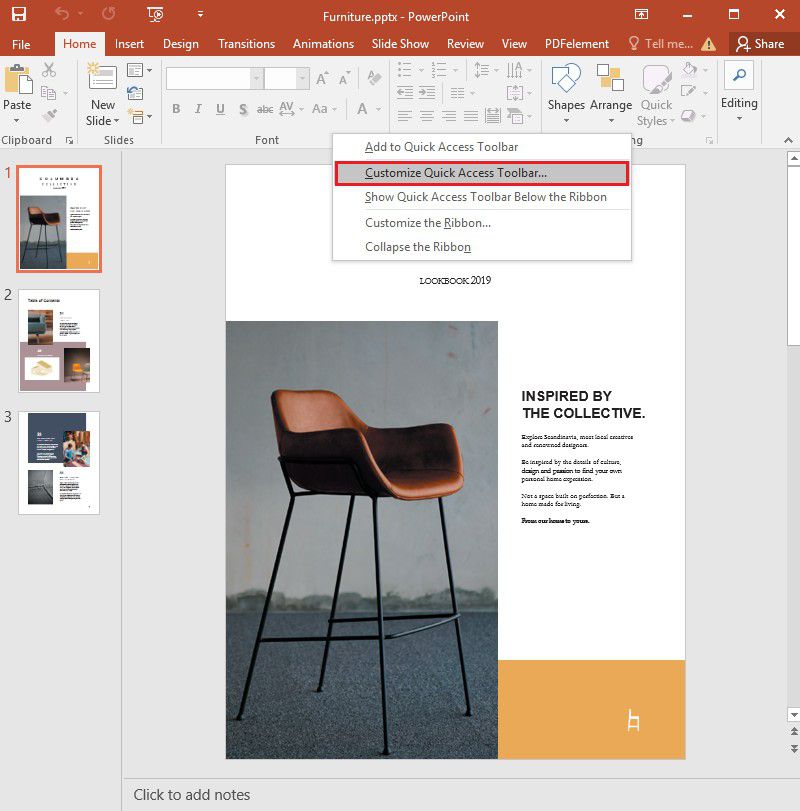
Paso 2. En el menú desplegable "Elegir comandos de", puedes seleccionar la opción "Todos los comandos". A continuación, haz clic en la opción "Superíndice" de los comandos ordenados alfabéticamente. Por último, haz clic en "Aceptar" para mostrar la barra de herramientas con la opción de superíndice en ella.
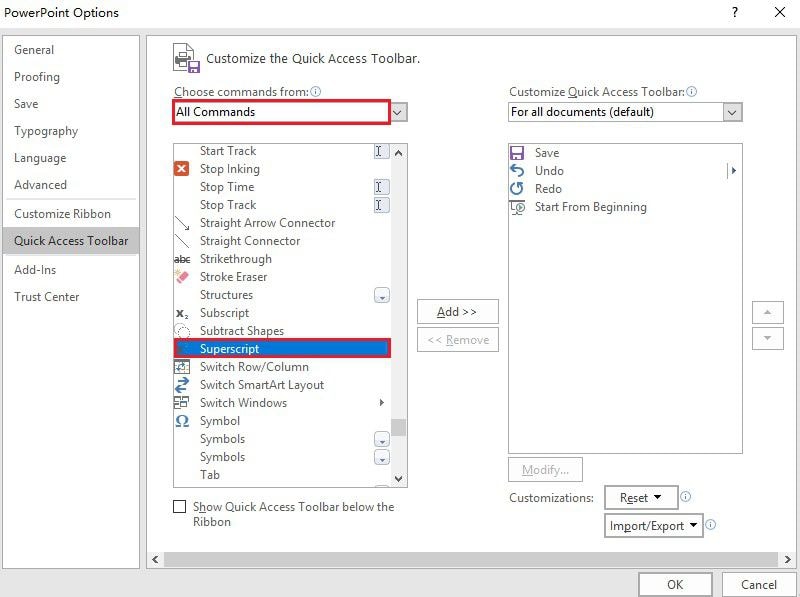
El Mejor Programa para PDF
La edición de PDF se hace fácil y divertida cuando se opta por PDFelement. Con PDFelement, puedes editar, convertir y añadir texto a tu PDF según tus preferencias. La interfaz y características son fáciles de usar para todos los usuarios, desde los aficionados hasta los profesionales. Por lo tanto, a partir de sus excelentes características, puedes insertar superíndices en tus PDF al igual que es posible en PowerPoint. Estas son las principales características de PDFelement que hacen que la edición de PDF sea más sencilla y fácil.

![]() Impulsado por IA
Impulsado por IA
- Crea PDF convirtiendo o escaneando otras formas de documentos e imágenes a PDF que pueden ser fácilmente visualizados usando visores de PDF.
- Añade texto o gráficos a archivos PDF y escaneos sin los archivos originales fácilmente.
- Convierte a y desde PDF Microsoft PowerPoint, Word y Excel de forma incansable sin comprometer el formato del texto y los gráficos.
- Anota documentos PDF cuando sea necesario para el otro lector o con fines de referencia.
- Firma digitalmente los PDF de forma remota para aprobar la ejecución de contratos en tu ausencia física.
- Crea formularios editables y rellenables que puedan utilizarse para recoger datos listos para su análisis en formato PDF.
- Crea contraseñas para asegurar o prevenir la participación no autorizada en el documento PDF.
¿Cómo Insertar Texto en Superíndice en PDF con PDFelement?
Paso 1. Abrir el documento PDF
Inicia PDFelement y abre el documento PDF al que deseas añadir un superíndice. A continuación, ve a la opción "Editar" > "Añadir Texto".

![]() Impulsado por IA
Impulsado por IA

Paso 2. Insertar el superíndice
Resalta el texto a superíndice en el área seleccionada del texto a editar. Para añadir texto en superíndice en el PDF, coloca el cursor en el lugar donde deseas añadir el superíndice. A continuación, selecciona la opción "Superíndice" en el panel "Propiedades" de la derecha de la ventana, y el texto seleccionado cambiará a superíndice. Escribe el texto donde has colocado el cursor para añadir el superíndice al PDF.
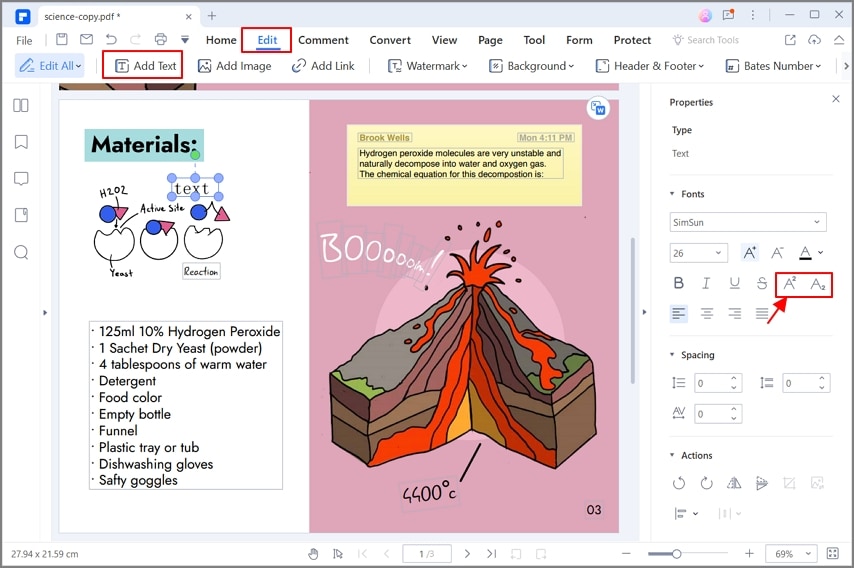
Añadir superíndice en PowerPoint puede ser una tarea difícil si no estás acostumbrado a PowerPoint. Sin embargo, si practicas con frecuencia, mejorará tus habilidades en el uso de PowerPoint, especialmente en los atajos de subíndice y superíndice. Añadir superíndices en PDF es muy fácil. Todo lo que necesitas es estar familiarizado con las características y la interfaz de PDFelement. Teniendo esto en cuenta, ahora, puedes insertar superíndices y subíndices en tus archivos PDF al igual que en PowerPoint y Word.
 100% Seguro | Sin anuncios |
100% Seguro | Sin anuncios |






